ฉันจะยกเลิกการเชื่อมโยงบัญชี EA จาก PS4 . ได้อย่างไร
เผยแพร่แล้ว: 2022-11-10
PlayStation เป็นแพลตฟอร์มเกมและคอนโซลที่ได้รับความนิยมมากที่สุดทั่วโลก ก่อนการเปิดตัว PS5 PS4 เป็นคอนโซลเกมที่มีคนชื่นชอบและซื้อมากที่สุดในช่วงหลายปีที่ผ่านมา หน่วยงานพัฒนาเกมเกือบทั้งหมดต้องการ และพวกเขายังคงสร้างเกมสำหรับแพลตฟอร์มขนาดใหญ่เช่นนี้ และหน่วยงานดังกล่าวพยายามกำหนดค่าเกมของตนตามฮาร์ดแวร์ของบริษัทผู้ผลิตเกมคอนโซล เช่น PlayStation พวกเขากำหนดเป้าหมายเกมของตนเพื่อให้มีประสิทธิภาพเหนือกว่าอุปกรณ์ดังกล่าว หากคุณตัดสินใจเปลี่ยนบัญชี EA บน PS4 และต้องการเชื่อมโยงบัญชีอื่น และคุณไม่ทราบวิธีดำเนินการ บทความนี้จะช่วยคุณได้ มันจะแนะนำคุณในขั้นตอนเกี่ยวกับวิธียกเลิกการเชื่อมโยงบัญชี EA จาก PS4 และเปลี่ยนบัญชี EA บน PS4 คุณจะได้เรียนรู้วิธียกเลิกการเชื่อมโยง PSN ของฉันจาก EA และลบบัญชี EA ของฉันบน PS4 มาเริ่มกันเลย!
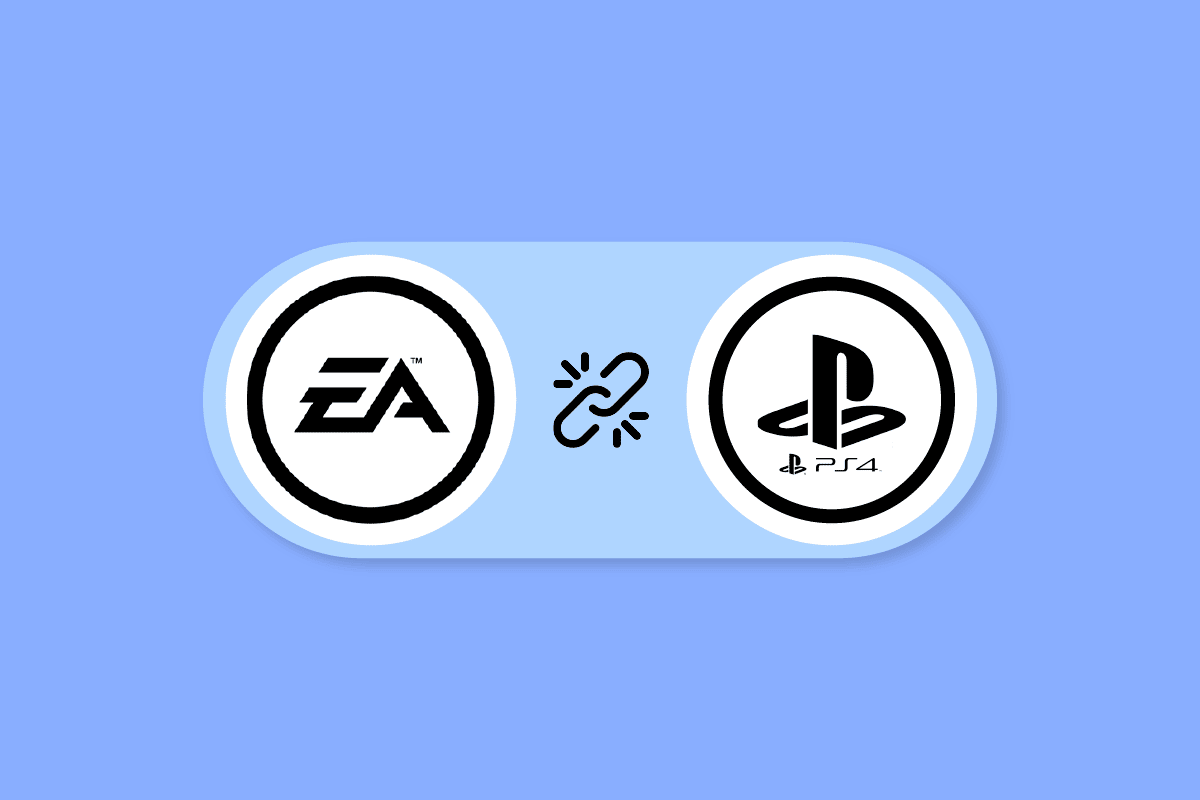
สารบัญ
- ฉันจะยกเลิกการเชื่อมโยงบัญชี EA จาก PS4 . ได้อย่างไร
- คุณสามารถเชื่อมโยงบัญชี EA ของคุณกับบัญชี PS4 อื่นได้หรือไม่
- ฉันสามารถเชื่อมโยงบัญชี EA ของฉันกับ PSN อื่นได้หรือไม่
- ฉันสามารถยกเลิกการเชื่อมโยงและเชื่อมโยงบัญชี EA อีกครั้งได้หรือไม่
- บัญชี EA ใดที่เชื่อมโยงกับ PS4 ของฉัน
- เหตุใดฉันจึงไม่สามารถยกเลิกการเชื่อมโยงบัญชี EA จาก PSN ได้
- ฉันจะค้นหาบัญชี EA ของฉันบน PS4 ได้อย่างไร
- ฉันจะเปลี่ยนบัญชี EA ของฉันบน PS4 ได้อย่างไร จะเปลี่ยนบัญชี EA บน PS4 ได้อย่างไร?
- ฉันจะยกเลิกการเชื่อมโยง PSN ของฉันจาก EA ได้อย่างไร
- ฉันจะยกเลิกการเชื่อมโยงบัญชี EA ของฉันจาก PS4 ได้อย่างไร
- จะยกเลิกการเชื่อมโยงบัญชี EA จาก PS4 โดยไม่มีอีเมลได้อย่างไร
- ฉันจะลบบัญชี EA ของฉันบน PS4 ได้อย่างไร
ฉันจะยกเลิกการเชื่อมโยงบัญชี EA จาก PS4 . ได้อย่างไร
EA เป็นบริษัทผู้ผลิตเกมที่ได้รับความนิยม ประสบความสำเร็จ และเก่าแก่ที่สุด ซึ่งได้สร้างเกมสำหรับเกือบทุกแพลตฟอร์มที่มีอยู่บนโลกใบนี้ นอกจากนี้ EA ยังเป็นผู้ผลิตเกมรายใหญ่สำหรับแพลตฟอร์ม PlayStation และมีเกมสำหรับทุกหมวดหมู่ รวมถึงกีฬา แอ็คชั่น กลยุทธ์ แคชชวล แข่งรถ สวมบทบาท ฯลฯ ในการเล่นเกมใดๆ บนอุปกรณ์ PlayStation คุณต้องมี บัญชี และหากคุณต้องการเล่นเกม EA ที่ใหม่กว่า คุณจะต้องเชื่อมต่อบัญชี EA ของคุณกับมัน ดังนั้น คุณจะได้ทราบวิธีการยกเลิกการเชื่อมโยงบัญชี EA จาก PS4 เพิ่มเติมในบทความนี้ อ่านต่อเพื่อเรียนรู้เพิ่มเติมเกี่ยวกับเรื่องนี้โดยละเอียด
คุณสามารถเชื่อมโยงบัญชี EA ของคุณกับบัญชี PS4 อื่นได้หรือไม่
ไม่ คุณไม่สามารถเชื่อมโยงบัญชี EA ของคุณกับบัญชี PS4 อื่นได้ หากคุณเชื่อมต่อกับอุปกรณ์ PlayStation เครื่องหนึ่งแล้ว บัญชี EA สามารถเชื่อมโยงกับแพลตฟอร์มได้ครั้งละหนึ่งบัญชีเท่านั้น ซึ่งหมายความว่าบัญชี EA สามารถเชื่อมโยงกับอุปกรณ์ได้เพียงเครื่องเดียวเท่านั้นในแต่ละแพลตฟอร์มที่รองรับ และแม้ว่าคุณจะพยายามเชื่อมโยงบัญชี EA ที่เชื่อมโยงไว้แล้วกับอุปกรณ์ PlayStation เครื่องใหม่ ระบบจะแสดงข้อความแจ้งว่าพบบัญชีที่เชื่อมโยง ในการเชื่อมโยงบัญชี EA กับอุปกรณ์มากกว่าหนึ่งเครื่อง คุณจะต้องสร้างบัญชี EA ใหม่ จากนั้นเชื่อมต่อกับอุปกรณ์ใหม่
ฉันสามารถเชื่อมโยงบัญชี EA ของฉันกับ PSN อื่นได้หรือไม่
ไม่ คุณไม่สามารถเชื่อมโยงบัญชี EA กับ PSN อื่นได้ หากคุณได้เชื่อมโยงกับ PSN อื่นแล้ว หากคุณยกเลิกการเชื่อมโยงบัญชี EA ของคุณบน PSN หนึ่ง คุณสามารถเชื่อมโยงกับ PSN อื่นได้ บัญชี EA สามารถเชื่อมโยงได้ครั้งละหนึ่งบัญชีในแต่ละแพลตฟอร์มที่รองรับ และหากต้องการเชื่อมต่อกับบัญชีใหม่ คุณจะต้องยกเลิกการเชื่อมโยงกับบัญชีเก่า หรือคุณต้องสร้างบัญชี EA ใหม่สำหรับอุปกรณ์ใหม่ การเชื่อมโยงบัญชี EA กับ PSN จะบันทึกความคืบหน้าของเกมทั้งหมดไว้ในบัญชี EA ของคุณ และคุณไม่ต้องกังวลว่าข้อมูลของคุณจะสูญหาย แม้ว่าคุณจะเปลี่ยนอุปกรณ์ก็ตาม
ฉันสามารถยกเลิกการเชื่อมโยงและเชื่อมโยงบัญชี EA อีกครั้งได้หรือไม่
ได้ คุณสามารถยกเลิกการเชื่อมโยงและเชื่อมโยงบัญชี EA อีกครั้งได้ เมื่อคุณเชื่อมโยงบัญชี EA ของคุณกับแพลตฟอร์มใดๆ ก็ตาม ความคืบหน้าของเกมทั้งหมดของคุณจะถูกบันทึกไว้ในบัญชี EA ของคุณ ไม่ใช่บนแพลตฟอร์มที่คุณเชื่อมโยง ด้วยเหตุนี้ คุณจึงสามารถสลับไปมาระหว่างอุปกรณ์หลายเครื่องบนแพลตฟอร์มเดียวกันได้อย่างง่ายดาย แต่คุณต้องแน่ใจว่าคุณไม่สามารถเชื่อมโยง EA หนึ่งตัวกับอุปกรณ์หลายเครื่องของแพลตฟอร์มเดียวกันได้ในเวลาเดียวกัน คุณต้องยกเลิกการเชื่อมโยงบัญชี EA จากอุปกรณ์เครื่องหนึ่งก่อน จากนั้นจึงเชื่อมต่อกับอุปกรณ์ที่ใหม่กว่าของแพลตฟอร์มเดียวกัน
อ่านเพิ่มเติม : วิธียกเลิกการเชื่อมโยงบัญชีธนาคารของคุณจาก Robinhood
บัญชี EA ใดที่เชื่อมโยงกับ PS4 ของฉัน
คุณสามารถตรวจสอบว่าบัญชี EA ใดที่เชื่อมโยงกับ PS4 ของคุณ คุณสามารถ ตรวจสอบได้จาก PS4 ของคุณ หรือโดยไปที่ เว็บไซต์ทางการของ EA บน PS4 ของคุณ ให้เปิดเกม EA และไปที่การตั้งค่าออนไลน์หรือการตั้งค่าบัญชีในเกม จากนั้นไปที่ตัวเลือกบัญชี EA เพื่อตรวจสอบว่าคุณเชื่อมโยงกับบัญชี EA ใดบน PS4 ของคุณ คุณยังสามารถตรวจสอบอุปกรณ์ PS ที่เชื่อมโยงของคุณได้โดยไปที่เว็บไซต์ทางการของ EA และลงชื่อเข้าใช้ด้วยบัญชี EA ของคุณ ในการตั้งค่าบัญชีที่เชื่อมโยง คุณจะเห็นแพลตฟอร์มทั้งหมดที่คุณเชื่อมโยงกับบัญชีอุปกรณ์
เหตุใดฉันจึงไม่สามารถยกเลิกการเชื่อมโยงบัญชี EA จาก PSN ได้
นี่คือสาเหตุบางประการที่ฉันไม่สามารถยกเลิกการเชื่อมโยงบัญชี EA จาก PSN:
- การเชื่อมต่ออินเทอร์เน็ตที่อ่อนแอหรือไม่มีเลย บน PlayStation
- เกินขีดจำกัดการยกเลิกการลิงก์บัญชีสูงสุด
- ข้อผิดพลาดของเซิร์ฟเวอร์ ในบัญชี EA ทำให้คุณไม่สามารถยกเลิกการเชื่อมโยงบัญชี EA จาก PS4 หรืออุปกรณ์ PS อื่น ๆ ได้
ฉันจะค้นหาบัญชี EA ของฉันบน PS4 ได้อย่างไร
หากต้องการทราบวิธีค้นหาบัญชี EA ของฉันบน PS4 ให้ทำตามขั้นตอนเหล่านี้:
1. ไปที่หน้า EA SIGN IN บนเบราว์เซอร์ของคุณ
2. ป้อน ข้อมูลรับรองการลงชื่อเข้าใช้ ของคุณและคลิกที่ SIGN IN
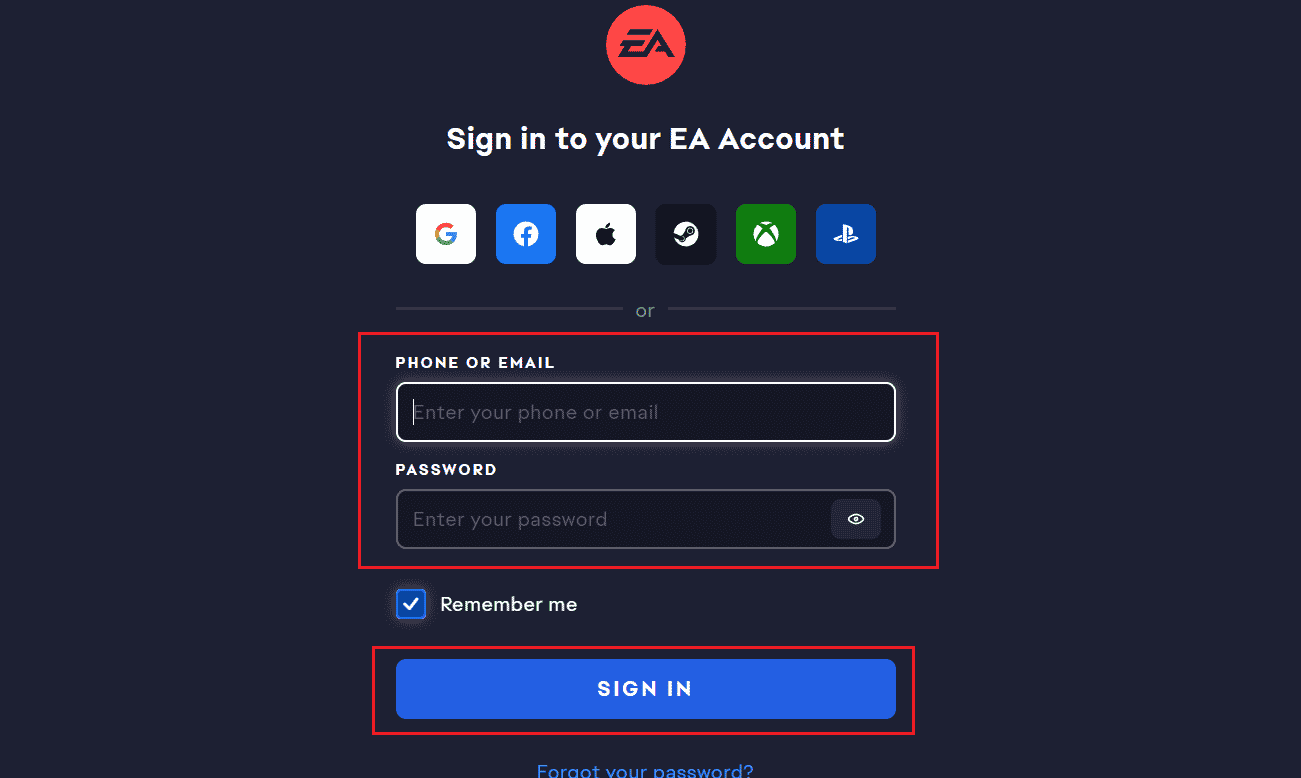
3. จากบานหน้าต่างด้านซ้าย ให้เลื่อนลงและคลิกที่แท็บการ เชื่อม ต่อ
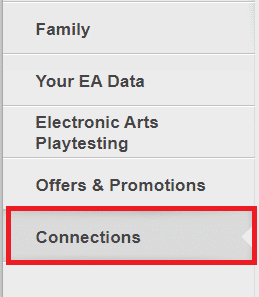
4. คุณจะเห็น บัญชีที่เชื่อมต่อ ทั้งหมดของคุณในบานหน้าต่างด้านขวา หากบัญชี PS4 ของคุณเชื่อมต่ออยู่ คุณจะเห็น แท็บ PS4 ที่นี่
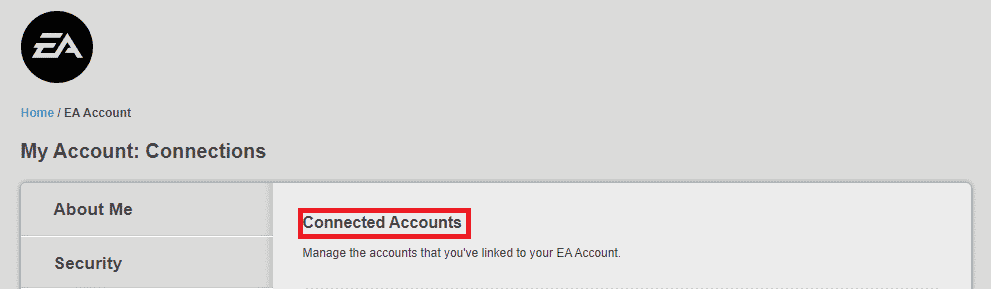
อ่านเพิ่มเติม : วิธีจัดการการตั้งค่าบัญชี EA
ฉันจะเปลี่ยนบัญชี EA ของฉันบน PS4 ได้อย่างไร จะเปลี่ยนบัญชี EA บน PS4 ได้อย่างไร?
หากต้องการทราบวิธีเปลี่ยนบัญชี EA บน PS4 ให้ทำตามขั้นตอนเหล่านี้:
1. เปิดหน้า EA SIGN IN และป้อนข้อมูล บัญชี EA ของคุณเพื่อ ลงชื่อเข้า ใช้บัญชีของคุณ
2. คลิก การ เชื่อม ต่อ > ยกเลิกการลิงก์ ถัดจาก บัญชี PS4 ที่เชื่อมต่อ ของคุณ
3. เลือก ช่องทำเครื่องหมาย ฉันเข้าใจและต้องการดำเนินการต่อ แล้วคลิก ยกเลิกการลิงก์ ในป๊อปอัป
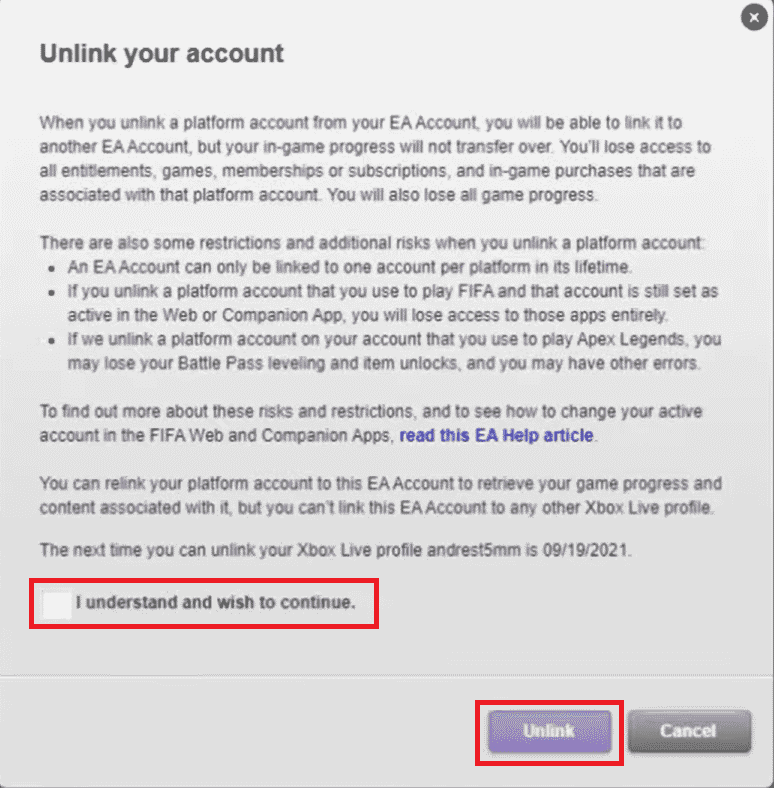
4. เปิดหน้า EA SIGN IN บนเบราว์เซอร์ของคุณอีกครั้ง
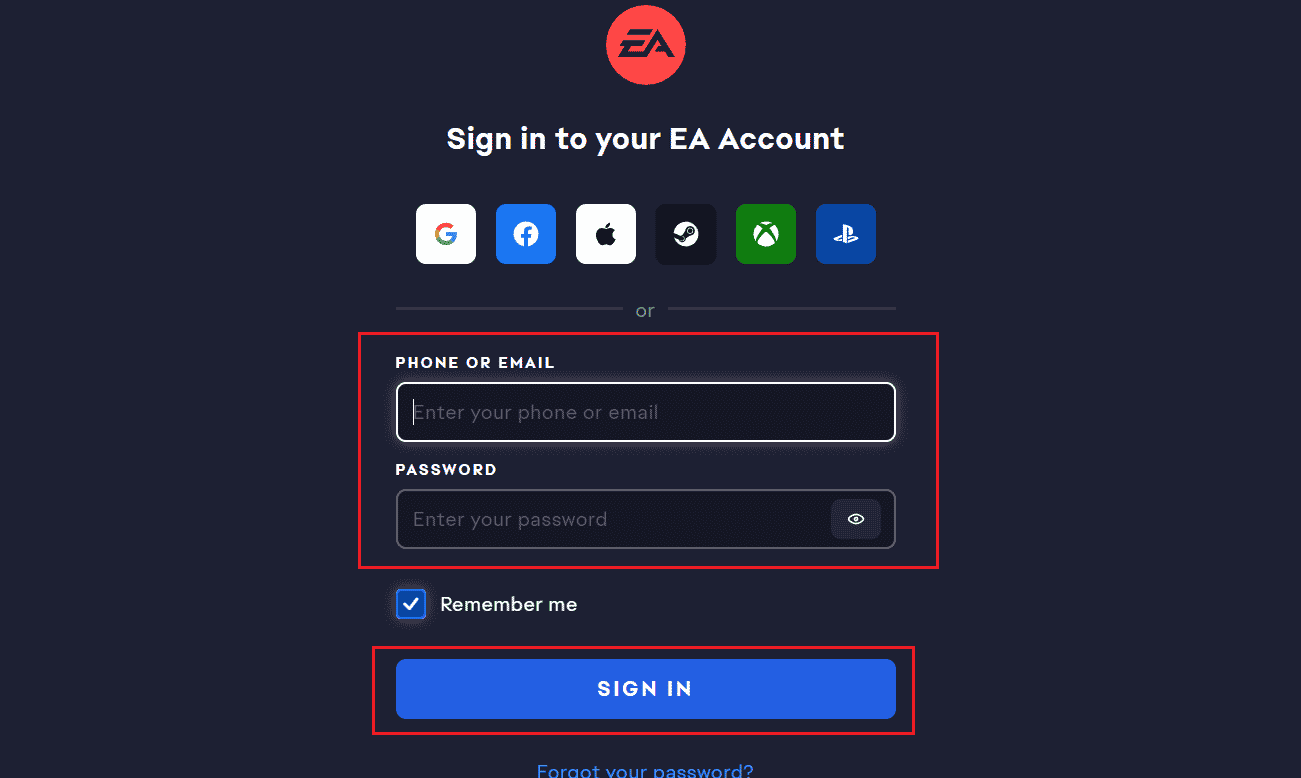

5. คลิกที่ ไอคอน PlayStation และ ลงชื่อเข้า ใช้บัญชี PSN อื่น ของคุณ
ฉันจะยกเลิกการเชื่อมโยง PSN ของฉันจาก EA ได้อย่างไร
หากต้องการยกเลิกการเชื่อมโยง PSN ของฉันจาก EA ให้ทำตามขั้นตอนเหล่านี้:
หมายเหตุ : ตรวจสอบให้แน่ใจว่าคุณมีบัญชี EA
1. เยี่ยมชมเว็บไซต์ EA บนเบราว์เซอร์ของคุณ
2. คลิกที่ ไอคอน โปรไฟล์ จากด้านบนขวาของหน้าจอ
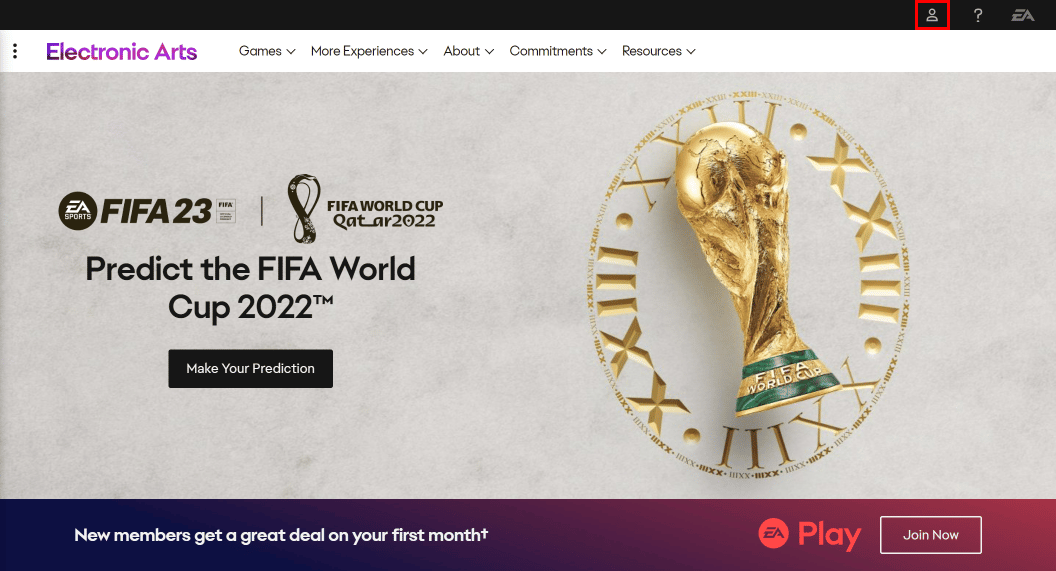
3. คลิกที่ ลงชื่อเข้า ใช้
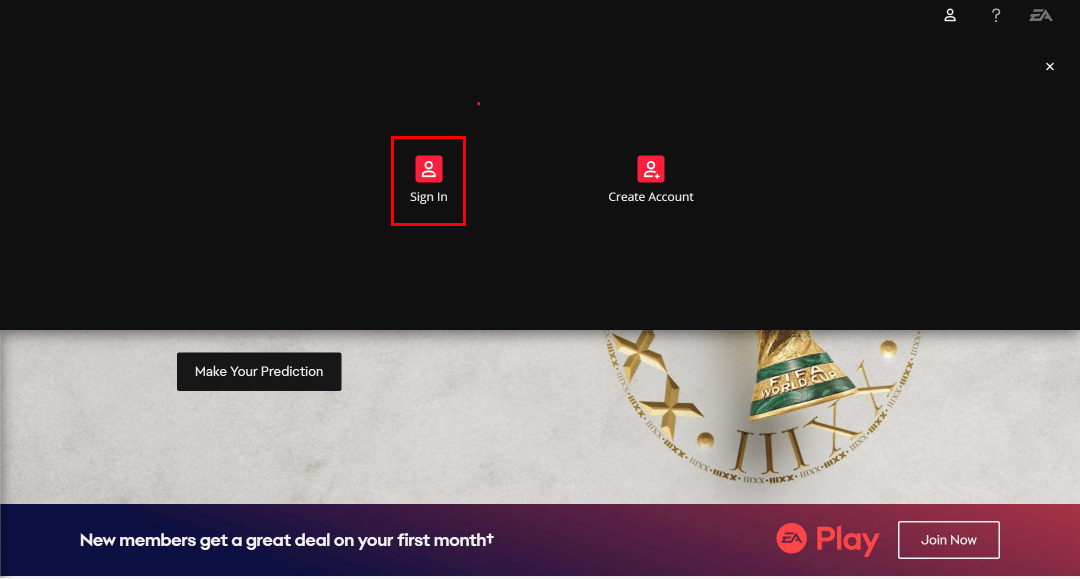
4. ป้อน ที่อยู่อีเมล และ รหัสผ่าน ของคุณและคลิกที่ตัวเลือก ลงชื่อ เข้าใช้
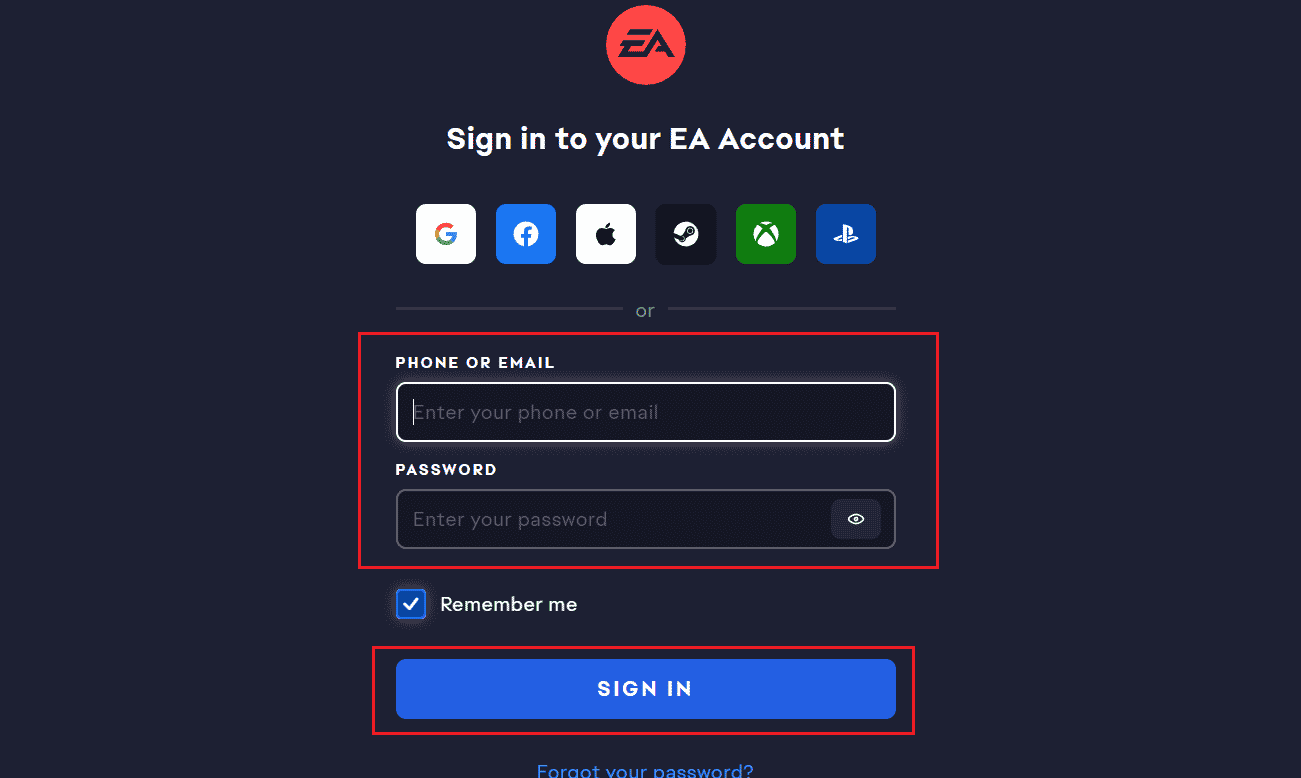
5. คลิก ไอคอนโปรไฟล์ อีกครั้งจากมุมบนขวา
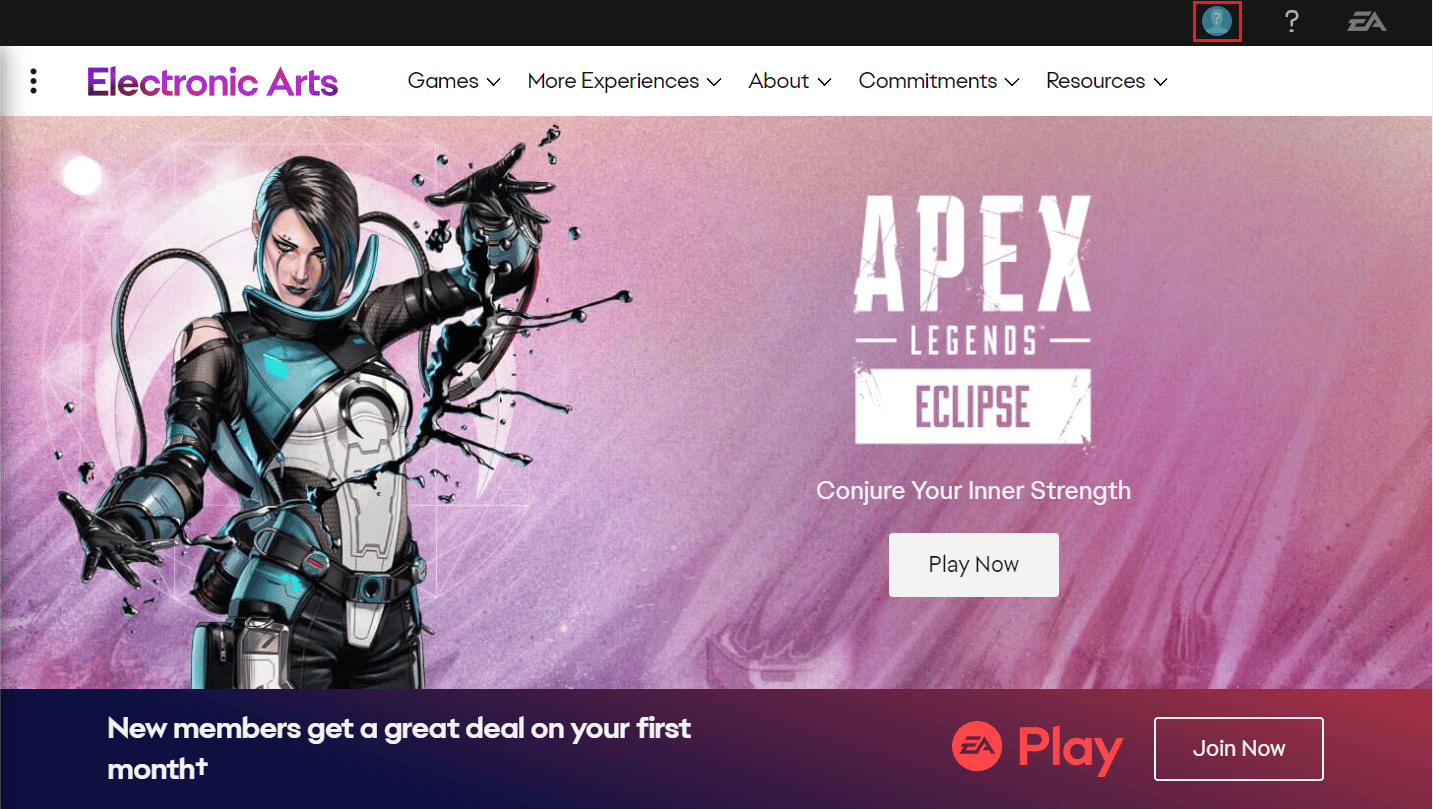
6. คลิก การตั้งค่าบัญชี
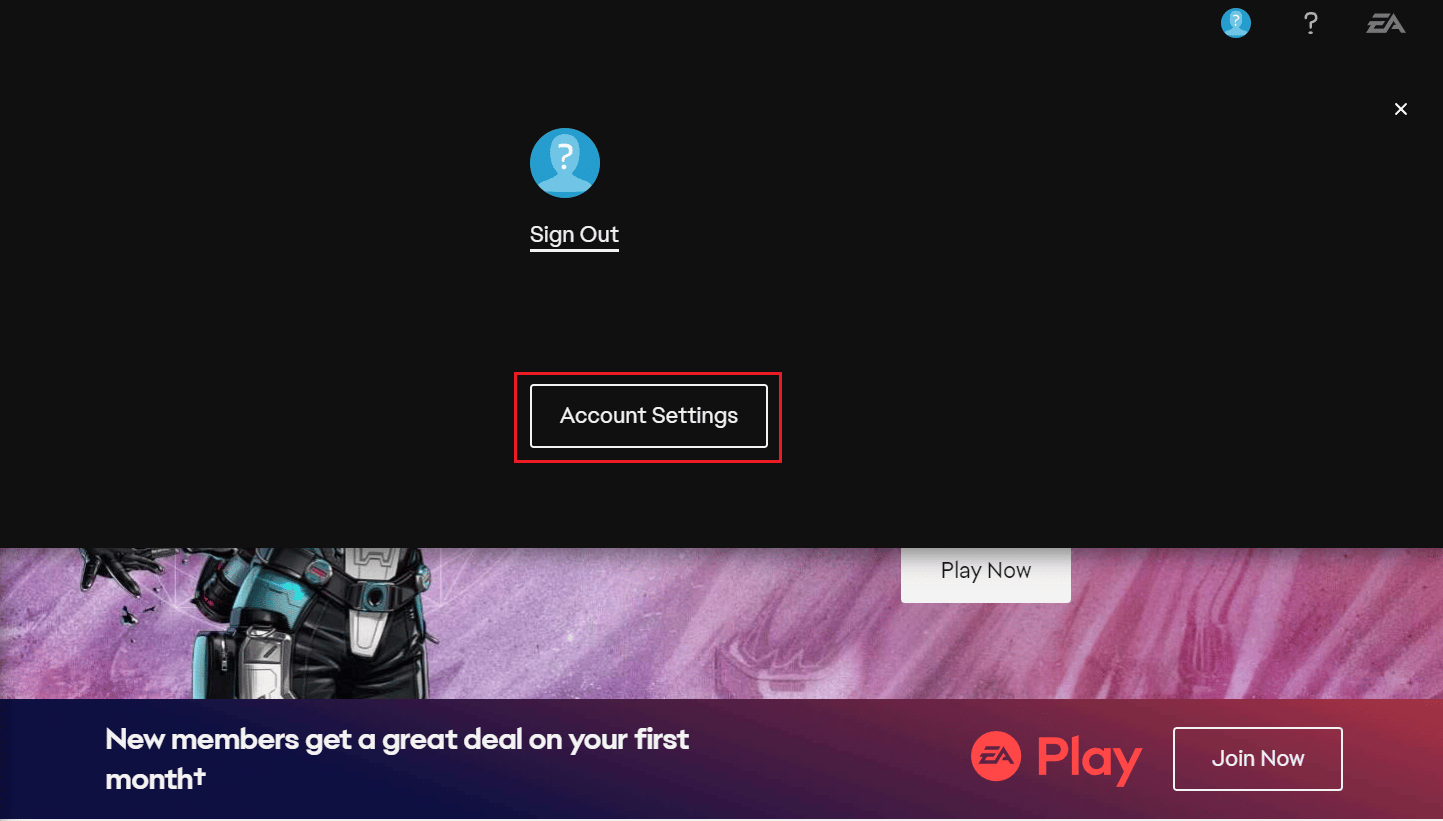
7. เลื่อนลงมาในบานหน้าต่างด้านซ้ายและคลิกที่แท็บการ เชื่อม ต่อ
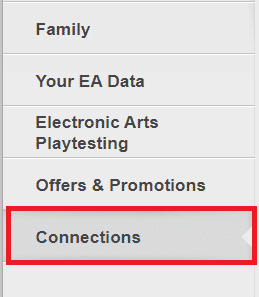
8. คลิกที่ Unlink ถัดจาก บัญชี PSN ของคุณภายใต้หัวข้อ Connected Accounts
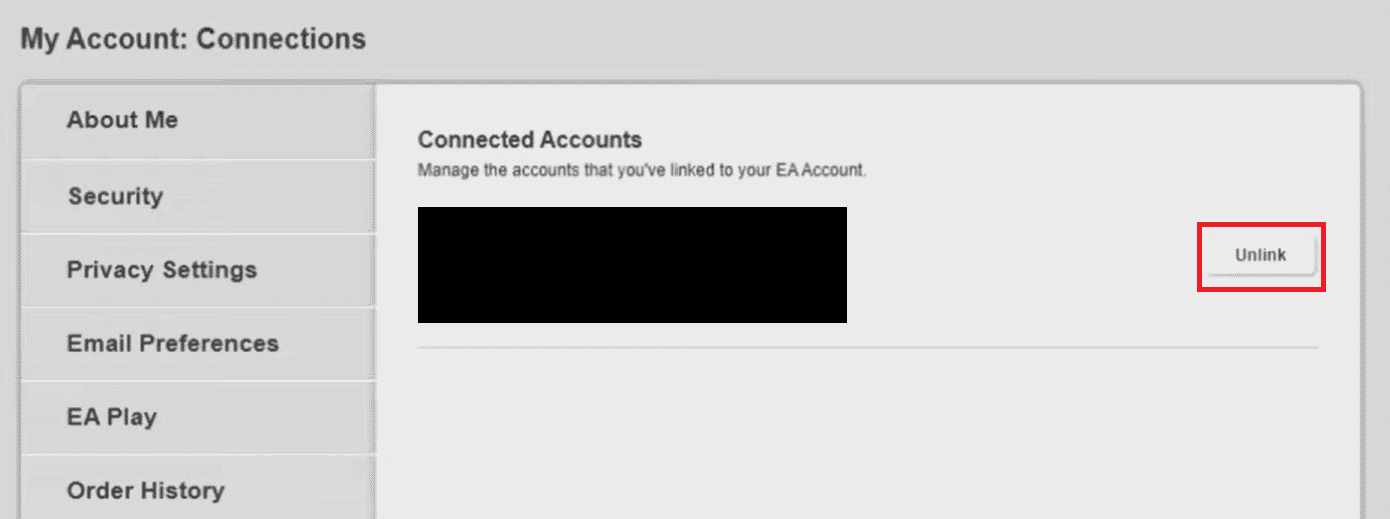
9. เลือก ช่องทำเครื่องหมาย เพื่อตกลงและคลิก ยกเลิกการลิงก์ จากป๊อปอัป
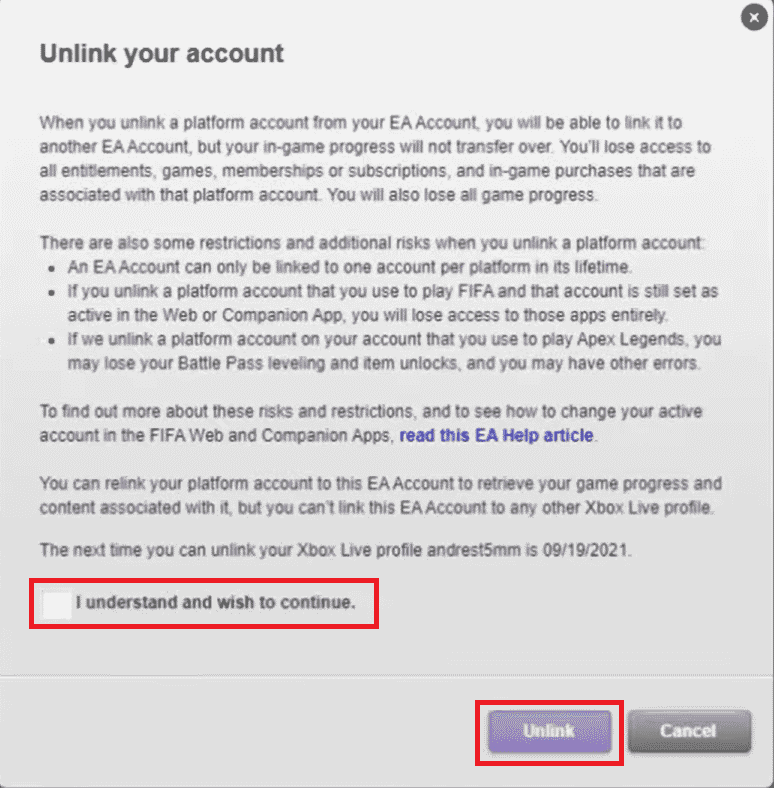
ฉันจะยกเลิกการเชื่อมโยง PSN กับ EA ได้อย่างไร
อ่านเพิ่มเติม : วิธียกเลิกการเชื่อมโยงบัญชี Epic Games ของคุณ
ฉันจะยกเลิกการเชื่อมโยงบัญชี EA ของฉันจาก PS4 ได้อย่างไร
คุณสามารถยกเลิกการเชื่อมโยงบัญชี EA ของคุณกับ PS4 ได้โดยใช้ ขั้นตอนที่กล่าวถึงข้างต้น
จะยกเลิกการเชื่อมโยงบัญชี EA จาก PS4 โดยไม่มีอีเมลได้อย่างไร
หากต้องการยกเลิกการเชื่อมโยงบัญชี EA จาก PS4 โดยไม่ใช้อีเมล ให้ทำตามขั้นตอนเหล่านี้:
1. เยี่ยมชมเว็บไซต์ EA บนเบราว์เซอร์ของคุณ
2. คลิกที่ ไอคอน โปรไฟล์ > ลงชื่อเข้าใช้
3. จากนั้น ป้อน หมายเลขโทรศัพท์ และ รหัสผ่าน ของคุณ แล้วคลิกตัวเลือก ลงชื่อ เข้าใช้
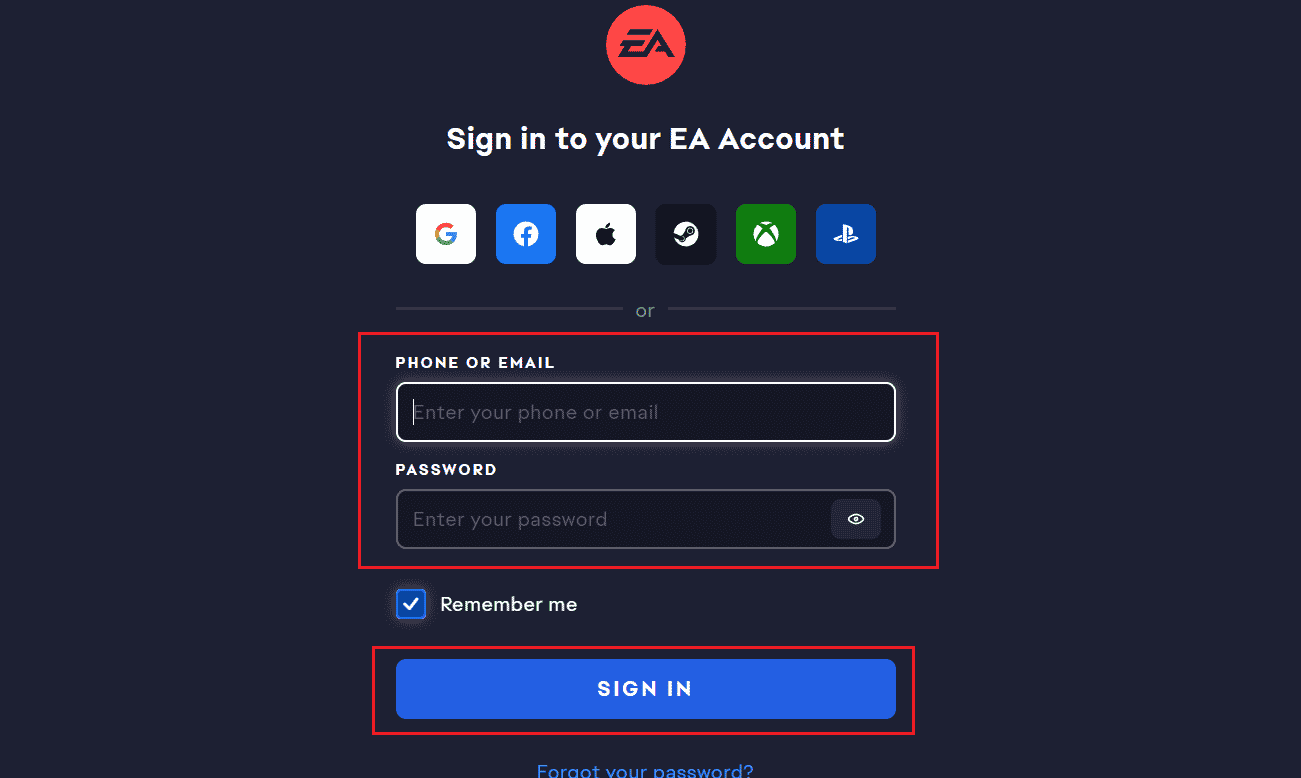
4. คลิก ไอคอนโปรไฟล์อีกครั้ง > การตั้งค่าบัญชี > แท็บการเชื่อม ต่อ
5. คลิกที่ Unlink ถัดจาก บัญชี PSN ของคุณภายใต้หัวข้อ Connected Accounts
6. ทำเครื่องหมายใน ช่อง ฉันเข้าใจ เพื่อตกลง และคลิก ยกเลิกการลิงก์ จากป๊อปอัป
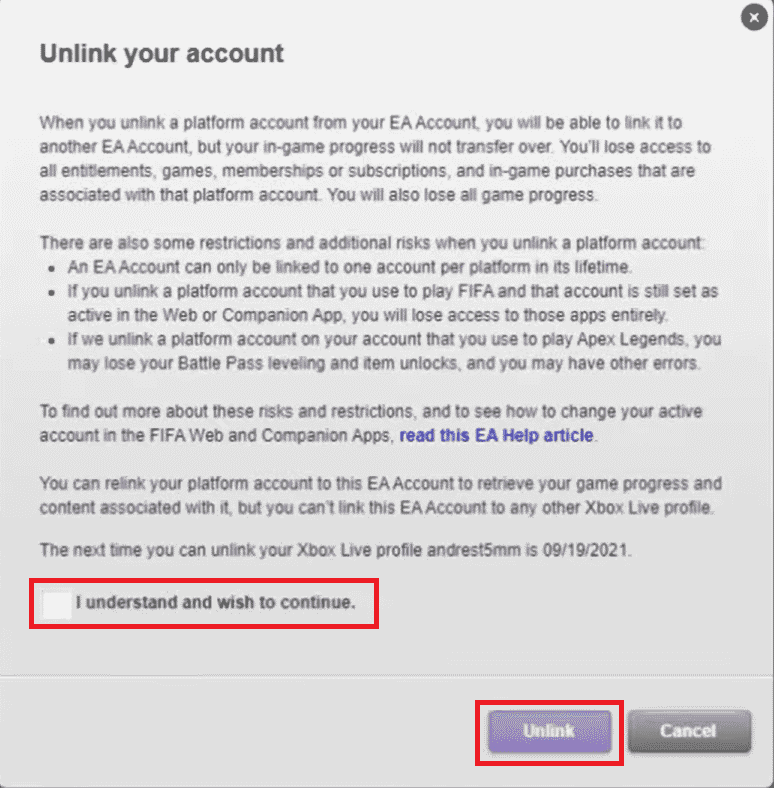
นี่คือวิธียกเลิกการเชื่อมโยงบัญชี EA จาก PS4 โดยไม่ต้องใช้อีเมล
อ่านเพิ่มเติม : วิธีปิดการใช้งานบัญชี PlayStation ที่ถูกระงับ
ฉันจะลบบัญชี EA ของฉันบน PS4 ได้อย่างไร
หากต้องการลบบัญชี EA ของฉันบน PS4 ให้ทำตามขั้นตอนเหล่านี้:
1. ป้อนข้อมูล เข้าสู่ระบบ EA ของคุณในหน้าลงชื่อเข้าใช้ EA เพื่อเข้าสู่บัญชี EA ของคุณ
2. คลิกที่ ไอคอน เครื่องหมาย คำถาม จากด้านบนขวาของหน้าจอ
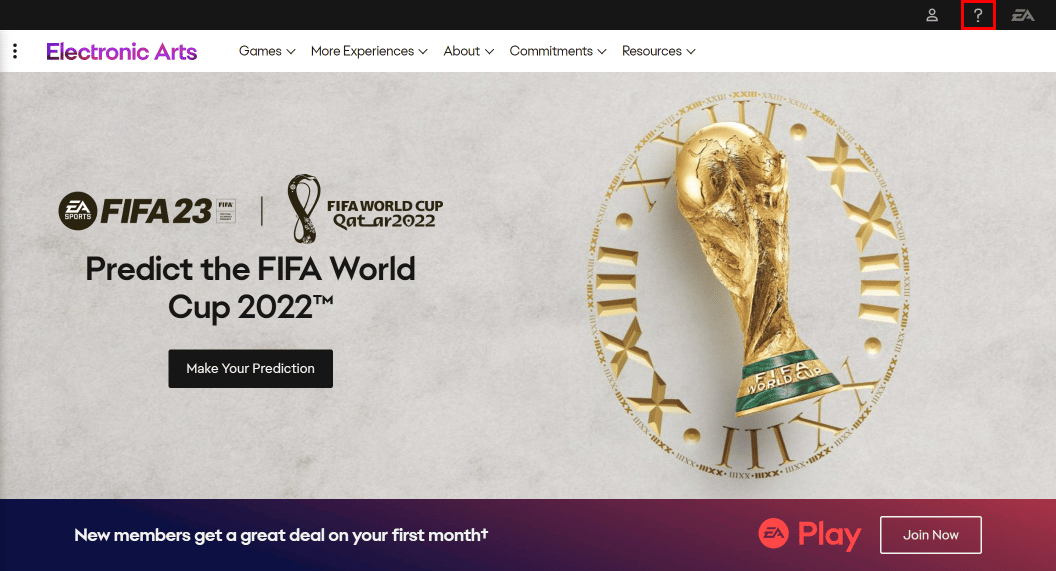
3. คลิกที่ลิงค์ ช่วยเหลือของ EA
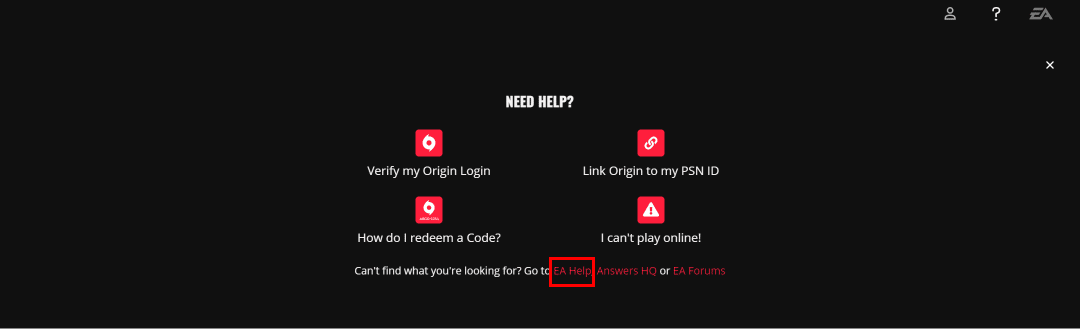
4. คลิกที่ตัวเลือก CONTACT US จากด้านบน
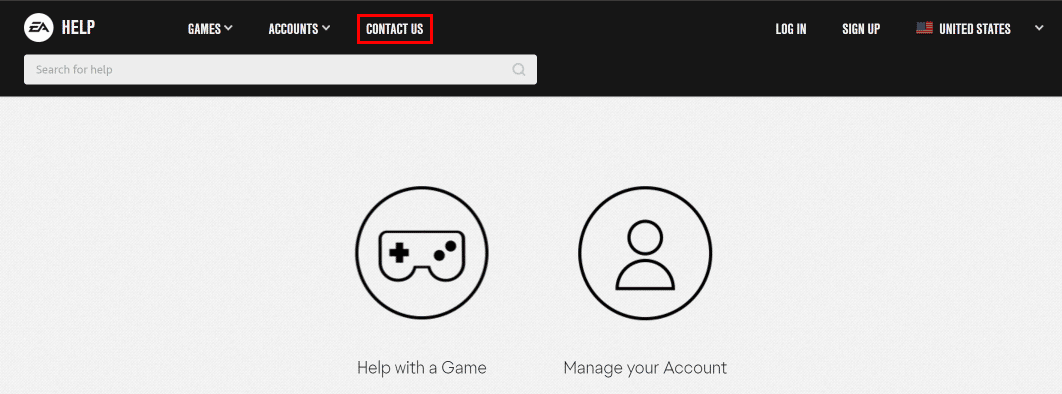
5. คลิก ที่เกม EA ที่ต้องการ
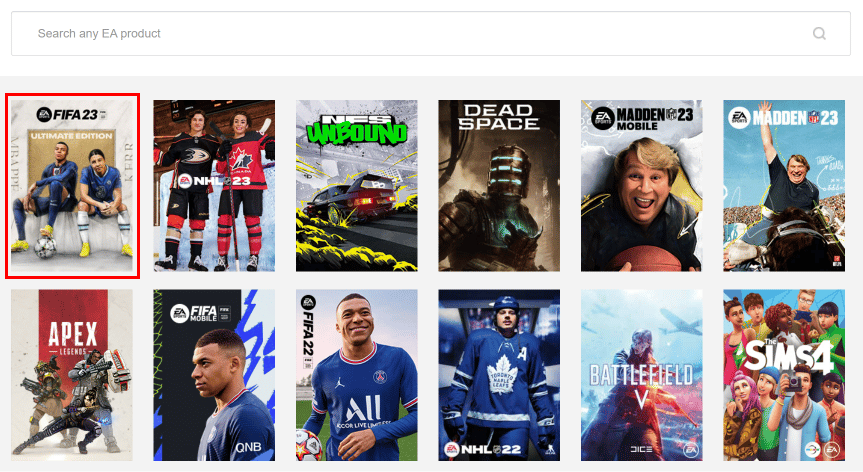
6. คลิกที่ แท็บ PS4
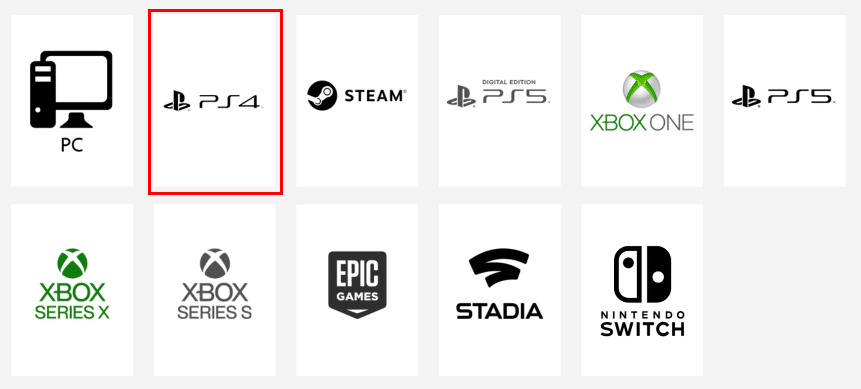
7. จากหัวข้อ ให้คลิกที่ จัดการบัญชีของฉัน
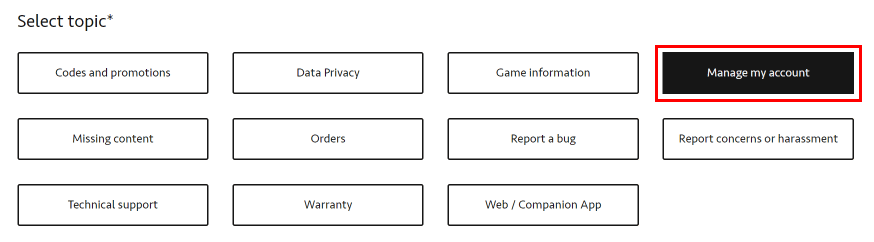
8. จากปัญหา ให้คลิกที่ ลบบัญชี > เลือกตัวเลือกการติดต่อ
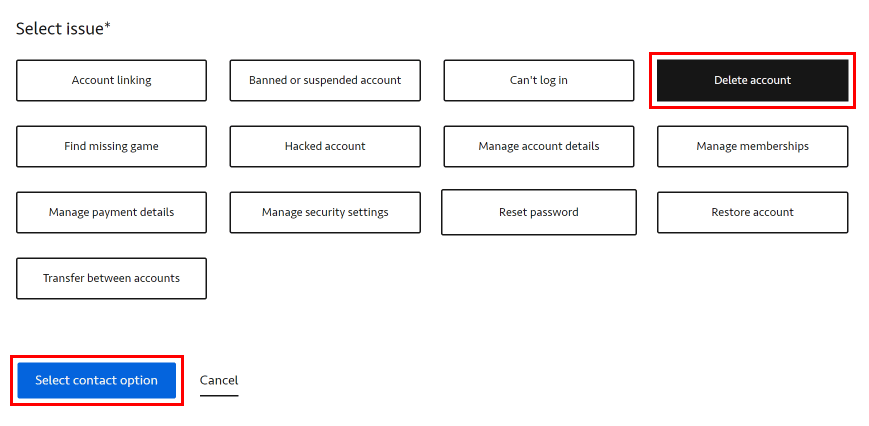
9. ป้อนชื่อ และ นามสกุล และ ที่อยู่อีเมลของ คุณ แล้วคลิกตัวเลือก ถัดไป
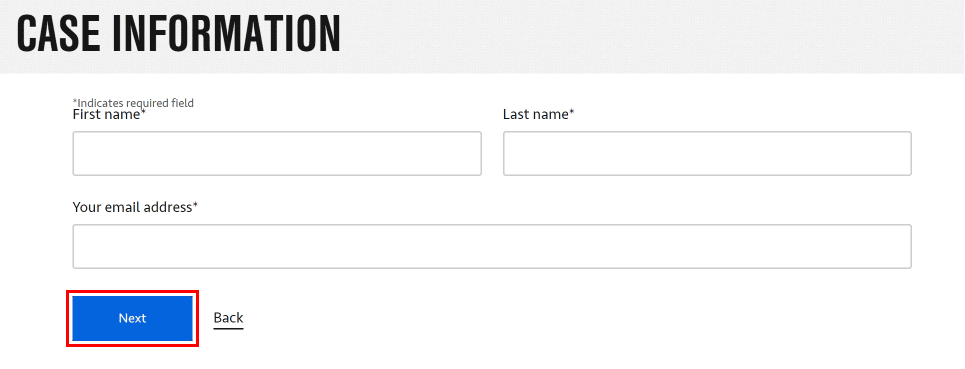
10. ป้อน หัวเรื่อง อธิบาย ปัญหา แล้วคลิกตัวเลือกส่ง อีเมลถึงเรา เพื่อส่ง คำขอลบ ของคุณ
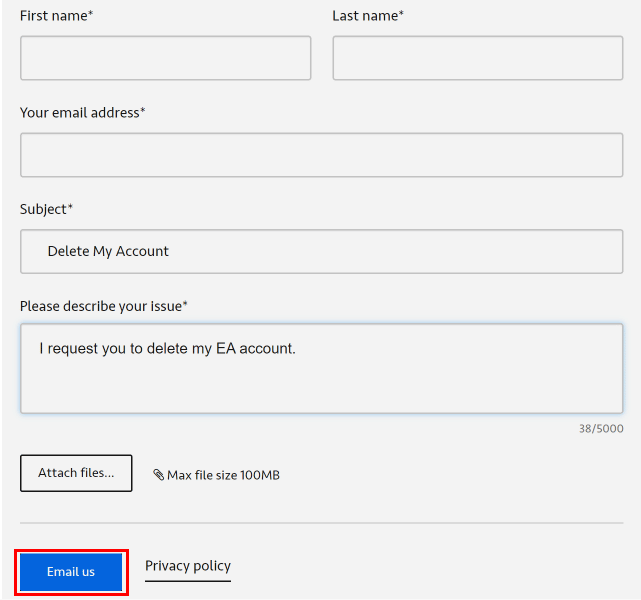
นี่คือวิธีที่ฉันจะลบบัญชี EA ของฉันบน PS4
แนะนำ :
- แก้ไข Android No Command Error
- วิธียกเลิกการเชื่อมโยงบัญชีธนาคารจาก Dave App
- วิธียกเลิกการเชื่อมโยงบัญชี Nintendo จาก Switch
- คุณสามารถใช้บัญชี PS4 SMITE ของคุณบนพีซีได้หรือไม่?
เราหวังว่าคุณจะได้เรียนรู้เกี่ยวกับวิธี ยกเลิกการเชื่อมโยงบัญชี EA จาก PS4 อย่าลังเลที่จะติดต่อเราด้วยคำถามและข้อเสนอแนะของคุณผ่านทางส่วนความคิดเห็นด้านล่าง นอกจากนี้ โปรดแจ้งให้เราทราบว่าคุณต้องการเรียนรู้หัวข้อใดในบทความถัดไปของเรา
